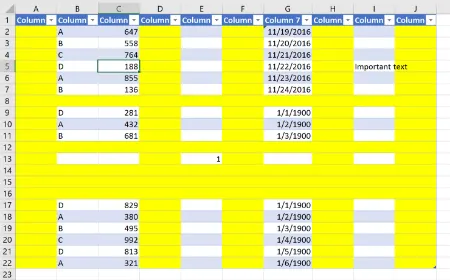
نحوه حذف ردیف های خالی در اکسل
کار با دادهها در اکسل گاهی با چالش ردیفهای خالی همراه است که میتواند ظاهر و تحلیل دادهها را مختل کند. حذف ردیفهای خالی در اکسل به شما کمک میکند تا جدولهای مرتبتری داشته باشید. در این مقاله از ، روشهای ساده و کاربردی برای این کار ارائه شده است.
وقتی با مجموعه دادههای بزرگ در اکسل کار میکنید، به احتمال زیاد با سلولهای خالی یا ردیفهای کاملاً خالی مواجه خواهید شد. این موارد نه تنها ظاهر دادههای شما را نامرتب میکنند، بلکه ممکن است در تحلیل دادهها نیز اختلال ایجاد کنند. بسته به نیازتان، چند روش عالی برای حذف ردیفهای خالی در اکسل وجود دارد که در ادامه توضیح داده میشود.
اگر میخواهید ردیفهایی را که کاملاً خالی هستند (یعنی تمام سلولهای مورد نیاز در یک ردیف خالی باشند) حذف کنید، میتوانید از فیلترهای اکسل استفاده کنید تا آنها را پیدا کرده و حذف کنید.
گام ۱: ستونهایی که میخواهید فیلتر کنید (ستونهایی که داده دارند) را انتخاب کنید. این کار را میتوانید با کلیک کردن و کشیدن روی سرستونها انجام دهید.
گام ۲: پس از انتخاب ستونها، در تب Data، گزینه Filter را انتخاب کنید.
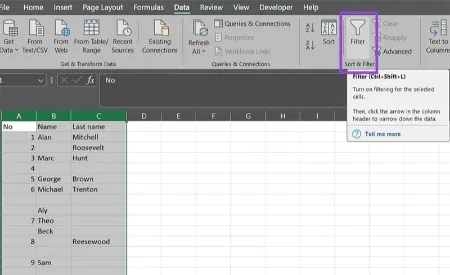
روی گزینه Filter کلیک کنید
گام ۳: در ردیف اول دادهها (سرستونها)، آیکونهای کشویی ظاهر میشوند. روی کشویی اولین سرستون کلیک کنید.
گام ۴: در کادر فیلتر، گزینه Select All را لغو انتخاب کنید، سپس گزینه Blanks را انتخاب کرده و روی OK کلیک کنید.
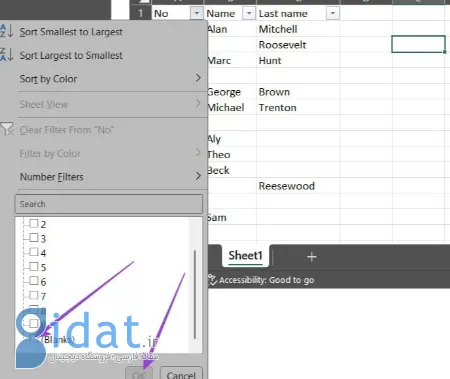
در کادر فیلتر کردن موارد تیک «Select All» را بردارید
اکنون جدول فقط مقادیر خالی را در ستون اول نشان میدهد.
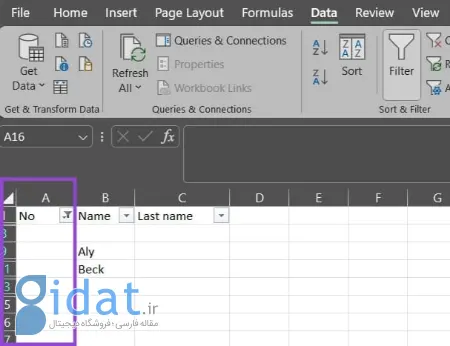
مقادیر خالی در ستون اول
گام ۵: این فرآیند فیلتر را برای تمام ستونهای دیگر تکرار کنید و هر بار فقط سلولهای خالی را انتخاب کنید.
ردیفهایی که شمارههایشان با رنگ آبی روشن مشخص شدهاند، ردیفهایی هستند که باید حذف شوند.
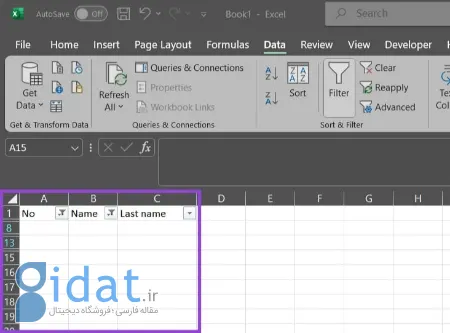
با Filter میتوانید ردیفهای کاملاً خالی را حذف کنید
گام ۶: ردیفهایی که میخواهید حذف کنید را با کلیک روی سرستون اولین ردیف خالی و کشیدن به پایین انتخاب کنید.
گام ۷: دکمه Delete را فشار دهید یا گزینه Delete Sheet Rows را از تب Home انتخاب کنید.
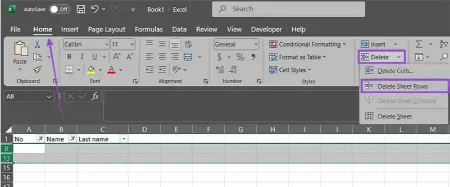
گزینه Delete Sheet Rows را انتخاب کنید
گام ۸: دوباره از تب Data، گزینه Filter را انتخاب کنید تا فیلتر لغو شود و جدول شما بدون ردیفهای خالی نمایش داده شود.
روش اول شاید انعطافپذیرترین راه باشد، زیرا به شما اجازه میدهد هر ستون را بهصورت جداگانه بررسی کنید. اما اگر با مجموعه داده بزرگی کار میکنید و میخواهید تمام ردیفهایی که حتی یک سلول خالی دارند را حذف کنید، روش سریعتری وجود دارد. توجه داشته باشید که این روش تمام ردیفهایی که حداقل یک مقدار خالی دارند را حذف میکند، بنابراین مطمئن شوید که جدول شما اطلاعات درستی دارد.
گام ۱: جدولی که میخواهید فیلتر کنید را با کلیک و کشیدن از یک گوشه به گوشه مقابل آن انتخاب کنید.
گام ۲: در تب Home، زیر منوی Find، گزینه Go to Special را انتخاب کنید یا از میانبر صفحهکلید Alt + H + F + D + S استفاده کنید.
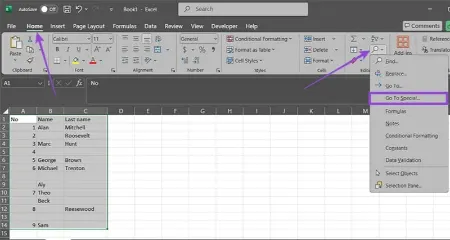
گزینه Go to Special را انتخاب کنید
گام ۳: منوی Go To Special ظاهر میشود. از سمت چپ، گزینه Blanks را انتخاب کنید و روی OK کلیک کنید.
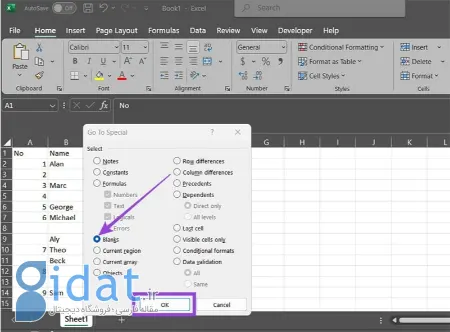
Blanks را انتخاب کنید
گام ۴: حالا باید مجموعهای از سلولهای خالی در جدول را ببینید. در تب Home، گزینه Delete Cells را انتخاب کنید و سپس Delete Sheet Rows را بزنید.
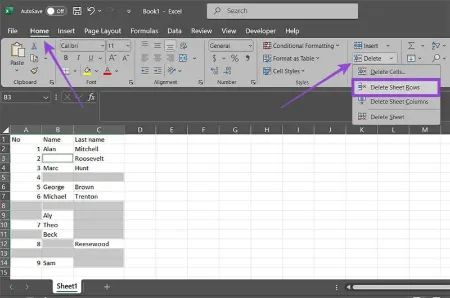
گزینه Delete Sheet Rows را انتخاب کنید
این کار تمام ردیفهایی که حداقل یک سلول انتخابشده دارند را حذف میکند. اگر اشتباهی رخ داد، میتوانید بلافاصله با استفاده از گزینه لغو (Undo) آن را اصلاح کنید، اما اگر بعداً متوجه خطا شوید، باید به تاریخچه نسخهها (Version History) مراجعه کنید.
1. چرا باید ردیفهای خالی را در اکسل حذف کنیم؟
ردیفهای خالی میتوانند ظاهر دادهها را نامرتب کنند و در تحلیل دادهها، مانند مرتبسازی یا محاسبات، اختلال ایجاد کنند.
2. آیا روش دستی برای حذف ردیفهای خالی وجود دارد؟
بله، میتوانید ردیفهای خالی را بهصورت دستی انتخاب و حذف کنید، اما این روش برای مجموعه دادههای بزرگ زمانبر است.
3. آیا با استفاده از Filter فقط ردیفهای کاملاً خالی حذف میشوند؟
بله، با روش Filter فقط ردیفهایی که تمام سلولهایشان در محدوده انتخابشده خالی باشند حذف میشوند.
4. اگر فقط برخی سلولها خالی باشند، چه باید کرد؟
از روش Go To Special استفاده کنید تا ردیفهایی که حتی یک سلول خالی دارند را پیدا و حذف کنید.
5. آیا حذف ردیفهای خالی دادههای دیگر را تغییر میدهد؟
خیر، تا زمانی که فقط ردیفهای خالی را انتخاب کنید، دادههای دیگر دستنخورده باقی میمانند.
حذف ردیفهای خالی در اکسل فرآیندی ساده و کاربردی است که به تمیز و منظم نگه داشتن دادهها کمک میکند. با روش Filter میتوانید ردیفهای کاملاً خالی را بهراحتی حذف کنید، در حالی که Go To Special برای حذف ردیفهایی با حتی یک سلول خالی ایدهآل است. هر دو روش سریع و کارآمد هستند و بسته به نیازتان میتوانید یکی را انتخاب کنید. با این تکنیکها، مدیریت دادهها در اکسل دیگر چالشبرانگیز نخواهد بود!
گردآوری:بخش کامپیوتر و اینترنت
پاسخ ها